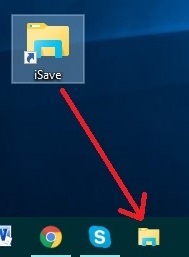Hogyan kell elhelyezni a parancsikont a tálcán a Windows-10
Szia kedves barátaim. Ma szeretnék mesélni, hogyan oldotta meg a problémát helyezi hivatkozások a tálcán (Task Bar) a Windows 10. Úgy tűnhet, hogy ez a probléma egyszerű és logikus, de nem. Adjon hozzá egy parancsikont a tálcán egyszerűen húzza az ikont nem derül ki. És én tényleg szükség van, mert a munka a számítógép minden nap, és gyakran kell nyitni ugyanabban a mappában.
Általános szabály, hogy az adataimat található egy másik logikai meghajtót, nem a rendszer. Csinálom ... nos, érted, hogy mit kell „újratelepítése Windu” veszteség nélkül információt. És ha én mindig követni az utat a helyét egy mappa vagy fájl, akkor lesz egy nagyon hosszú idő. És kapcsolja ki az összes nyitni egy parancsikont az asztalra is, nem jöhet szóba. Ezért úgy döntöttem, hogy e probléma megoldására. Minden kiderült, hogy kap egy viszonylag egyszerű, de az egyszerű felhasználó számára ez nem valósul meg. Tehát nézzük meg, hogyan kell elhelyezni a parancsikont a tálcán a Windows 10?
Helyezzünk egy parancsikont a tálcán a Windows 10:
1.Nazhimaem a jobb gombbal egy üres területre az asztalon, és hozzon létre egy parancsikont.
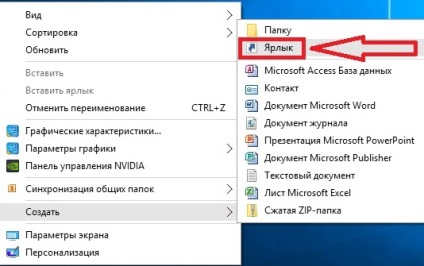
2. Ezután válassza ki a mappát vagy fájlt kíván létrehozni a helyi és gyorsan hozzáférhet a tálcáról.
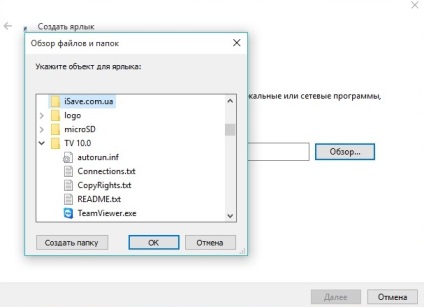
3. A fájl kiválasztása után látni fogja az utat, hogy ez a rendszer. Ha csak hozzon létre egy parancsikont, akkor megy az asztalon, de nem a tálcán. Ezért mielőtt biztosított appending «felfedező» és a szóköz után a szó.
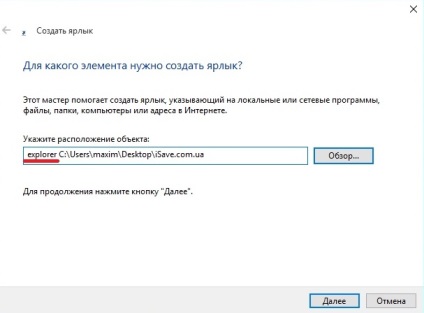
4. Most hívja a helyi, ahogy tetszik.
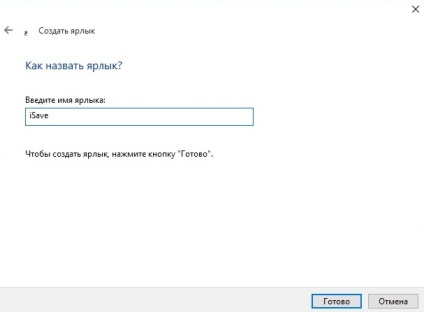
5.After mint egy parancsikon jön létre. Akkor tartsa lenyomva a bal egérgombot, és húzza a parancsikont a tálcára. Most minden jól működik.